Многие сайты потокового видео географически ограничен. Например, доступны Hulu и Pandora, Spotify, Sling TV и т. д. только в США, в то время как BBC iPlayer доступен только в Великобритании.
Теперь есть два способа: любой веб-сайт может определить, откуда вы просматриваете - ваш IP-адрес и местоположение браузера.
Хотя вы можете легко изменить айпи адрес ваш, используя любой VPN , но изменить местоположение браузера непросто.

Например, на днях я просматривал CBS через VPN, и все работало нормально. Но когда я решил посмотреть местные каналы на CBS, мне показалось всплывающее окно с запросом о местоположении моего браузера. Когда я нажимаю "Разрешить", появляется сообщение, что контент недоступен в моем регионе.
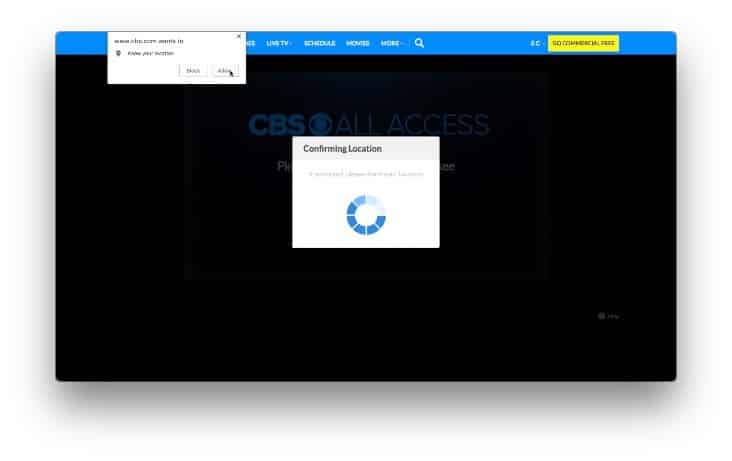
Изменить страну расположения браузера в Chrome
До сих пор я использую расширение для Chrome »Геолокация вручнуючтобы исправить эту проблему, но после нового обновления «HTML 5 Geolocation API» ни один из этих подключаемых модулей, похоже, не работает. Но вот простое решение с использованием инструментов разработчика Chrome
Чтобы проверить это, вы можете использовать mylocation.org Там вы увидите два типа местоположения - публичный IP-адрес и местоположение в геобраузере. Общедоступный IP-адрес можно легко изменить с помощью VPN. Например, если вы включите любую VPN и переключитесь на сервер в США, IP-адрес переключится на адрес в США.
Затем щелкните вкладку «Геолокация» в браузере и нажмите «Начать тестирование». Вы заметите, что даже если VPN работает в фоновом режиме, веб-сайт вашего браузера по-прежнему будет показывать ваше исходное местоположение.
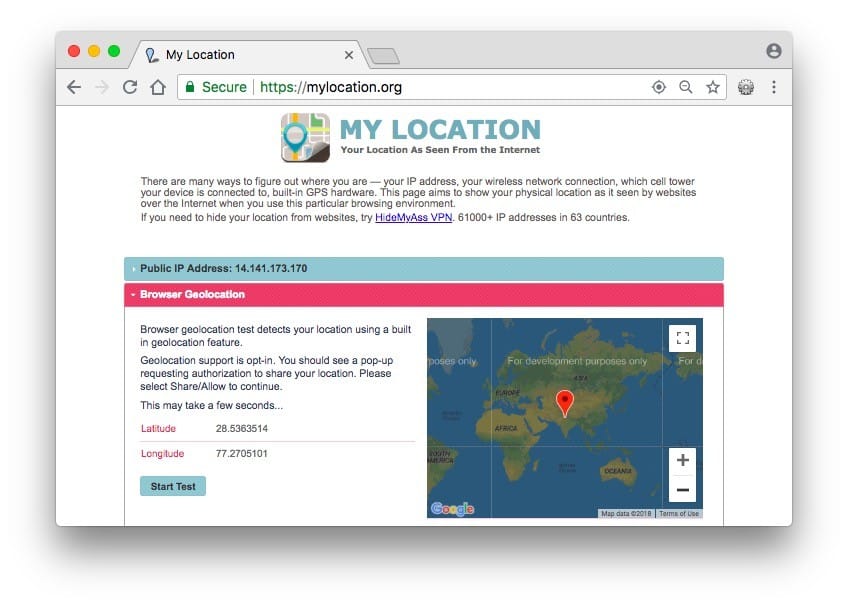
Вам нужно изменить расположение браузера Chrome, чтобы исправить это, мы будем использовать консоль разработчика или Inspect Element. Чтобы открыть инструменты разработчика Chrome в Google Chrome, нажмите «Настроить хром» (⋮)> «Дополнительные инструменты»> «Инструменты разработчика». Вы также можете щелкнуть правой кнопкой мыши страницу, которую хотите отредактировать, и выбрать «Проверить». Мне нравится использовать сочетание клавиш Ctrl + Shift + I (Cmd + Option + I для Mac).
Нажмите кнопку с тройной точкой в правом верхнем углу, затем выберите параметр «Датчики» в разделе «Дополнительные инструменты».

Новое окно датчика откроется в нижней половине консоли разработчика, в разделе «Геолокация» выберите «Пользовательское местоположение».
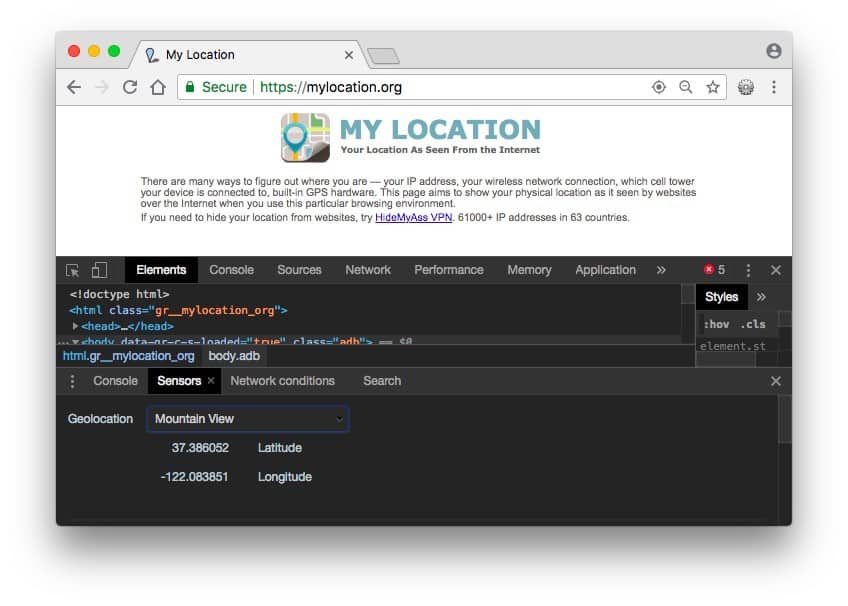
Теперь введите свое местоположение на основе широты и долготы. Если вы не знаете этих значений, вы всегда можете использовать Карты Google. Или просто выберите название города, например, Mountain View, установив флажок рядом с надписью «Геолокация». Теперь перезагрузите страницу, разрешите данные о местоположении во всплывающем окне, и вы увидите, что карта обнуляется в указанном вами месте.
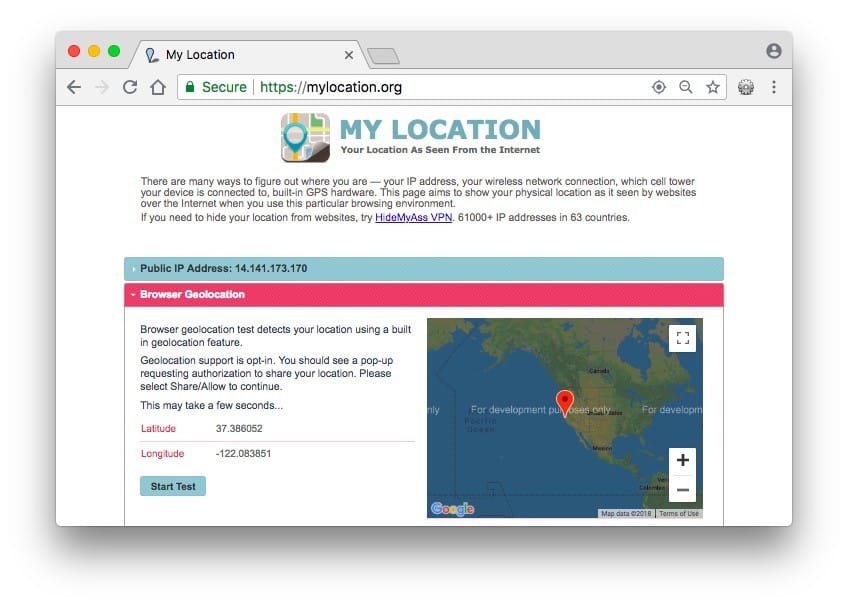
Прежде чем тестировать его на сайте прямой трансляции, убедитесь, что вы вышли из системы в предыдущем сеансе, или откройте сайт в режиме инкогнито. Затем измените местоположение GPS вашего браузера, используя то же решение. А теперь, если вы обновите страницу и нажмете «Разрешить местоположение», на этот раз вы сможете транслировать локальные станции.
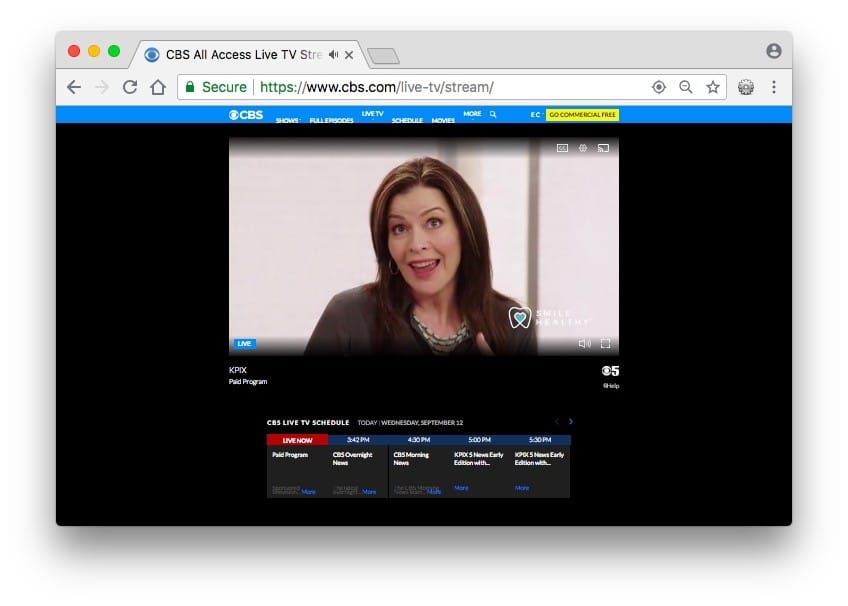
Изменить страну расположения браузера в Firefox
Чтобы изменить местоположение в Firefox, вы можете использовать расширение браузера - Расположение Охрана. Он доступен для Firefox 38.0 и выше. Вам просто нужно установить расширение и перезапустить браузер.
После установки щелкните значок расширения Location Guard в своем браузере и выберите вариант.
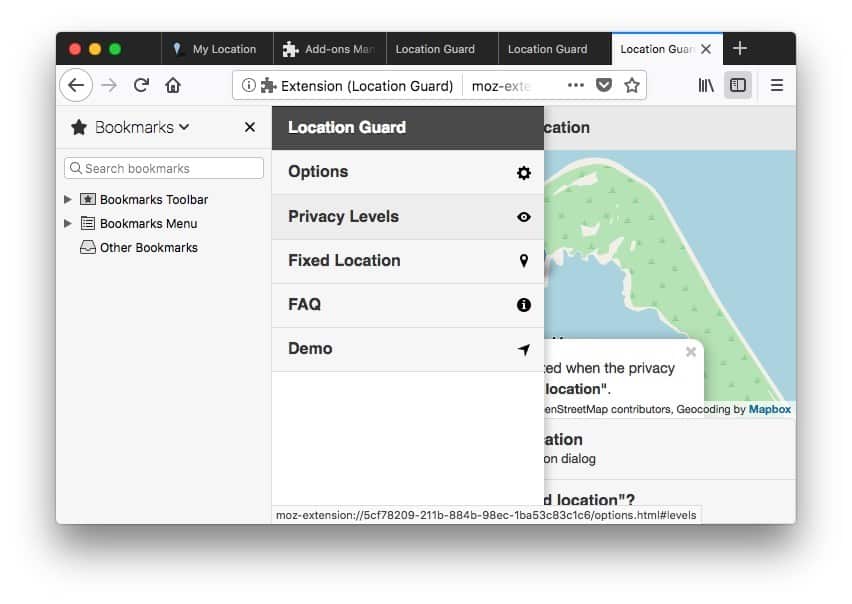
Это откроет меню параметров в новой вкладке. Щелкните Параметры расширения (3 горизонтальные линии) и выберите Фиксированное местоположение. Щелкните карту или перетащите маркер, чтобы задать новое фиксированное местоположение. Теперь расширение всегда будет показывать заранее определенный статический сайт, который никогда не меняется (вместо создания поддельного сайта, который выполняется по умолчанию).
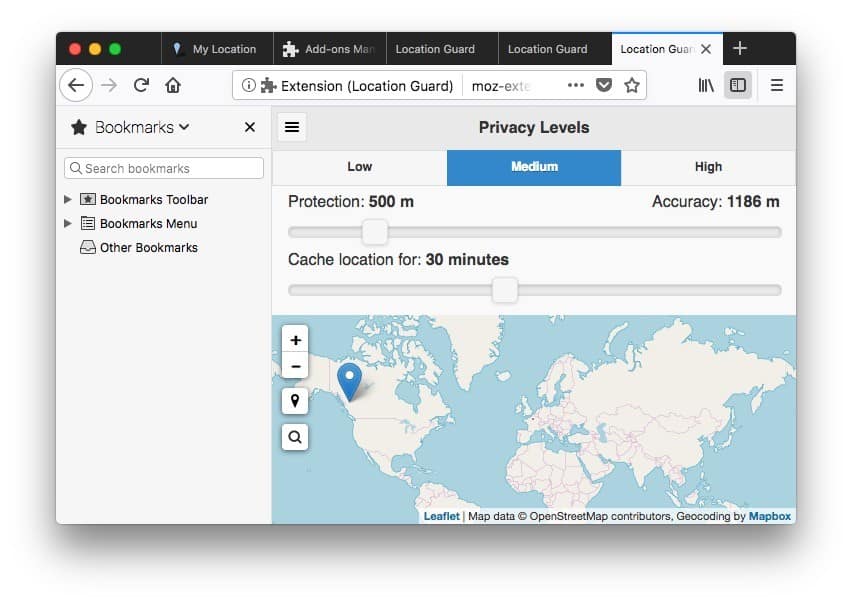
Закройте вкладку меню «Параметры» и вернитесь на страницу, на которой вы хотите изменить свое местоположение. Обновите страницу, и ваш сайт должен измениться.
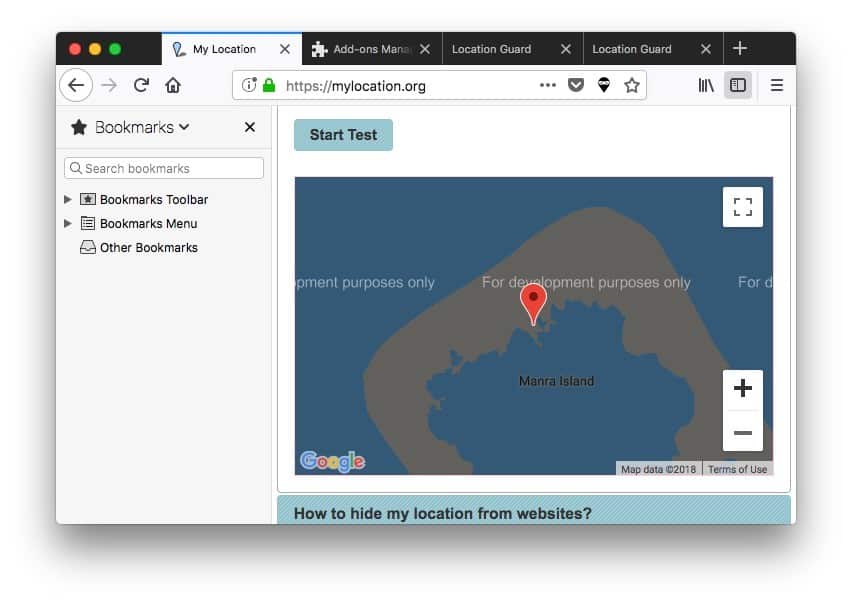
Изменить страну расположения браузера на Android
Тот же обходной путь работает и для Android, например, я не могу использовать все приложение Sling TV за пределами США, если я не разрешаю его с разрешением местоположения. Просто скачайте приложение Поддельный GPS из Play Store и предоставьте ему разрешение в настройках разработчика. Вы должны установить местоположение в Калифорнии и включить его. Теперь, если вы откроете приложение Sling и дадите ему разрешение видеть ваше местоположение, все должно работать нормально.
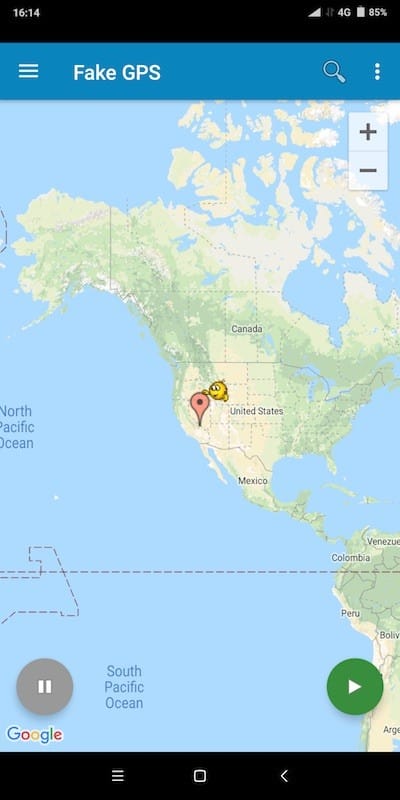
Мы надеемся, что это поможет вам транслировать ваши любимые каналы или получать доступ к любимому сервису из любой точки мира. К сожалению, постоянного способа изменить местоположение в Chrome нет расширения, которое использовалось для упрощения работы, но сейчас оно не работает. Итак, я думаю, вам придется каждый раз делать это вручную.






